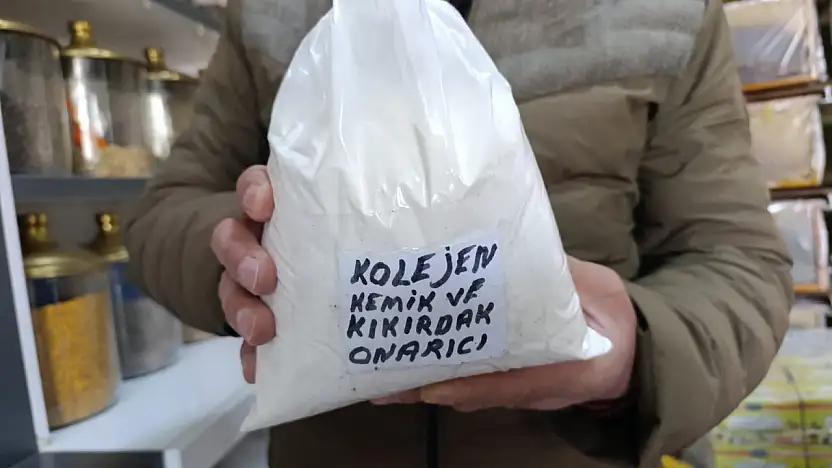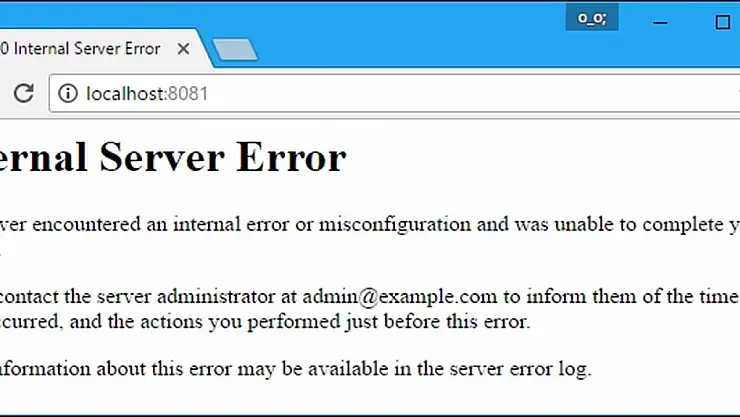İnternal Server Error Nedir?
Internal server error neden olur? İç sunucu hatası nasıl düzeltilir? Sunucu bağlantı hatası nasıl düzeltilir? Dahili sunucu hatası nedir ve nasıl düzeltilir?
Internal Server Error (500 İç Sunucu Hatası) Nedir?
Internal Server Error (İç Sunucu Hatası) veya genellikle görüldüğü adıyla HTTP 500 Hatası (Dahili Sunucu Hatası), web sitesinin sunucusunda beklenmedik bir durumun meydana geldiğini belirten genel bir HTTP durum kodudur.
Bu hata kodu, sunucunun bir isteği yerine getiremediği, ancak hatanın ne olduğunu tam olarak belirleyemediği veya uygun başka bir hata kodu olmadığı durumlarda kullanılır. Özetle, "Sunucuda bir sorun var, ama ne olduğunu söyleyemiyorum" mesajıdır.
Internal Server Error Neden Olur? (Hatanın Yaygın Nedenleri)
500 İç Sunucu Hatasına yol açan nedenler genellikle web sitesi yazılımı veya sunucu yapılandırmasıyla ilgilidir. En yaygın nedenler şunlardır:
- Hatalı
.htaccessDosyası: En yaygın nedenlerden biridir. Linux/Apache sunucularında kullanılan bu yapılandırma dosyasındaki hatalı bir kodlama veya yanlış izinler soruna yol açabilir. - PHP Bellek Limitinin Aşılması: Özellikle WordPress gibi içerik yönetim sistemlerinde, bir eklenti veya betik, sunucunun izin verdiği maksimum PHP bellek sınırını aşarsa bu hata meydana gelir.
- Hatalı Dosya İzinleri: Web sitesi dosyalarının veya klasörlerinin izinlerinin (genellikle 644 veya 755 olması gerekir) yanlış yapılandırılması, sunucunun dosyalara erişimini engelleyebilir.
- Yazılımsal Kod Hataları: Web sitesinin PHP, Python, Ruby vb. kodlarında beklenmedik bir hata veya yanlış kodlama bulunması.
- Uyumsuz Eklentiler/Temalar: Özellikle WordPress'te, yeni yüklenen veya güncellenen bir eklenti veya tema, site yazılımının geri kalanıyla çakışarak hataya neden olabilir.
- Sunucu Aşırı Yüklenmesi: Aşırı yoğun trafik, DDoS saldırıları veya sunucunun kaynaklarının (CPU, RAM) yetersiz kalması sonucu sunucunun yanıt verememesi.
- Eksik/Yanlış PHP Sürümü: Web sitesi yazılımının gerektirdiği PHP sürümü ile sunucuda aktif olan sürümün uyumsuz olması.
İç Sunucu ve Sunucu Bağlantı Hatası Nasıl Düzeltilir? (Çözüm Yolları)
500 Hatası, sorunun kaynağına göre farklı çözüm adımları gerektirir. Kullanıcı (Site Ziyaretçisi) ve Yönetici (Site Sahibi) için çözüm yolları farklıdır.
A. Kullanıcı (Ziyaretçi) Tarafından Yapılabilecekler:
Bu hata sunucu kaynaklı olduğu için kullanıcının yapabilecekleri sınırlıdır, ancak şunlar denenebilir:
- Sayfayı Yenileme (F5/Ctrl+R): Bazen hata anlık ve geçicidir. Sayfayı yeniden yüklemek sorunu çözebilir.
- Tarayıcı Önbelleğini Temizleme: Tarayıcınızdaki eski çerezler veya bozuk önbellek verileri, sunucuyla iletişimi bozuyor olabilir.
- Daha Sonra Tekrar Deneme: Eğer sorun sunucu aşırı yüklenmesi veya genel bir kesinti ise, birkaç dakika veya saat beklemek sorunun otomatik olarak düzelmesini sağlayabilir.
- Farklı Bir Tarayıcı Kullanma: Sorunun tarayıcıyla ilgili olup olmadığını anlamak için başka bir tarayıcıdan deneme yapmak.
B. Yönetici (Site Sahibi) Tarafından Yapılabilecekler:
Yönetici için çözüm, hatanın nedenini tespit etmeyi gerektirir. Önemli: Her zaman önce sitenizi yedekleyin.
.htaccessDosyasını Kontrol Etme:- FTP veya Dosya Yöneticisi aracılığıyla sitenizin kök dizinine (genellikle
public_html) erişin. .htaccessdosyasınıhtaccess_oldgibi bir isimle yeniden adlandırın.- Sitenizi kontrol edin. Eğer site açılıyorsa sorun bu dosyadan kaynaklanıyordur. Yeni bir
.htaccessdosyası oluşturmak için kalıcı bağlantıları sıfırlayın.
- FTP veya Dosya Yöneticisi aracılığıyla sitenizin kök dizinine (genellikle
- Eklentileri Devre Dışı Bırakma (WordPress için):
- Eğer hatanın yeni bir eklenti kurulumu veya güncellemesinden sonra oluştuğundan şüpheleniyorsanız, FTP üzerinden tüm eklentileri (plugins) devre dışı bırakın.
- Bunun için,
wp-contentklasörü içindekipluginsklasörünün adını geçici olarakplugins_oldolarak değiştirin. Site açılıyorsa sorun bir eklentiden kaynaklanıyordur. Klasörü tekrarpluginsolarak adlandırın ve eklentileri tek tek etkinleştirerek sorunlu eklentiyi bulun.
- PHP Bellek Limitini Yükseltme:
- Barındırma paneliniz (cPanel, Plesk vb.) üzerinden veya
wp-config.phpdosyası gibi ana yapılandırma dosyalarını düzenleyerek PHP bellek sınırını (örneğin 64MB veya 128MB) artırmayı deneyin.
- Barındırma paneliniz (cPanel, Plesk vb.) üzerinden veya
- Dosya ve Klasör İzinlerini Kontrol Etme:
- FTP üzerinden tüm ana klasör izinlerinin 755, tüm dosyaların izinlerinin ise 644 olduğundan emin olun.
- Sunucu Hata Kayıtlarını (Error Log) İnceleme:
- Sorunun gerçek kaynağını bulmanın en kesin yolu, sunucu (hosting) hesabınızın tuttuğu hata kayıtlarını (
error_logdosyası) incelemektir. Bu kayıtlar, hangi dosyanın ve satırın hataya neden olduğunu gösterir.
- Sorunun gerçek kaynağını bulmanın en kesin yolu, sunucu (hosting) hesabınızın tuttuğu hata kayıtlarını (
- PHP Sürümünü Kontrol Etme:
- Hosting paneliniz üzerinden sitenizin kullandığı PHP sürümünü, yazılımınızla (örneğin WordPress sürümü) uyumlu bir versiyona (genellikle en güncel stabil versiyon) güncelleyin.
- Hosting Sağlayıcısıyla İletişime Geçme:
- Eğer yukarıdaki adımlar sorunu çözmezse veya sorun sunucu kaynaklı (aşırı yük, kaynak yetersizliği) görünüyorsa, barındırma hizmeti sağlayıcınızla iletişime geçin ve onlardan sunucu tarafında bir sorun olup olmadığını kontrol etmelerini isteyin.
Bakmadan Geçme